Creación y desarrollo manual de un flujo de trabajo en AWS Glue
Puede usar la consola de AWS Glue para crear y construir un flujo de trabajo un nodo a la vez de forma manual.
Un flujo de trabajo contiene trabajos, rastreadores y desencadenadores. Antes de crear un flujo de trabajo de forma manual, cree los trabajos y rastreadores que el flujo de trabajo vaya a incluir. Es mejor especificar rastreadores de ejecución bajo demanda para los flujos de trabajo. Puede crear nuevos desencadenadores mientras se desarrolla su flujo de trabajo o puede clonar desencadenadores existentes en el flujo de trabajo. Al clonar un desencadenador, se agregan al flujo de trabajo todos los objetos del catálogo asociados al desencadenador (los trabajos o rastreadores que lo activan y los trabajos o rastreadores que lo inician).
importante
Limite la cantidad total de trabajos, rastreadores y desencadenadores de un flujo de trabajo a 100 o menos. Si incluye más de 100, es posible que se produzcan errores al intentar reanudar o detener las ejecuciones del flujo de trabajo.
Puede diseñar su propio flujo de trabajo añadiendo desencadenadores al gráfico de flujo de trabajo y definiendo los eventos vistos y las acciones para cada desencadenador. Comience con un desencadenador de arranque, que puede ser un desencadenador bajo demanda o programado, y complete el gráfico añadiendo desencadenadores de eventos (condicional).
Paso 1: Crear el flujo de trabajo
Inicie sesión en la AWS Management Console y abra la consola de AWS Glue en https://console.aws.amazon.com/glue/
. -
En el panel de navegación, en ETL, elija Workflows (Flujos de trabajo).
-
Seleccione Add workflow (Añadir flujo de trabajo) y complete el formulario Add a new ETL workflow (Añadir un nuevo flujo de trabajo de ETL).
Las propiedades de ejecución predeterminadas opcionales que añada estarán disponibles como argumentos para todos los trabajos en el flujo de trabajo. Para obtener más información, consulte Obtención y configuración de propiedades de ejecución de flujo de trabajo en AWS Glue.
-
Seleccione Add workflow (Añadir flujo de trabajo).
El nuevo flujo de trabajo aparecerá en la lista en la página Workflows (Flujos de trabajo).
Paso 2: Añadir un desencadenador de arranque
-
En la página Workflows (Flujos de trabajo), seleccione el nuevo flujo de trabajo. A continuación, en la parte inferior de la página, asegúrese de seleccionar la pestaña Graph (Gráfico).
-
Seleccione Add trigger (Añadir desencadenador), y en el cuadro de diálogo Add trigger (Añadir desencadenador), realice uno de los siguientes procedimientos:
-
Elija Clone existing (Clonación existente) y seleccione un desencadenador que clonar. A continuación, elija Add (Añadir).
El desencadenador aparece en el gráfico, junto con los trabajos y los rastreadores que ve e inicia.
Si ha seleccionado por error el desencadenador erróneo, seleccione el desencadenador en el gráfico y, a continuación, elija Remove (Eliminar).
-
Elija Add new (Añadir nuevo) y complete el formulario Add trigger (Añadir desencadenador).
-
Para Trigger type (Tipo de desencadenador), seleccione Schedule (Programación), On demand (Bajo demanda), o bien EventBridge event (Evento de EventBridge).
Para el tipo de desencadenador Schedule (Programación), elija una de las opciones en Frequency (Frecuencia). Seleccione Custom (Personalizado) e ingrese una expresión
cron.Para el tipo de desencadenador EventBridge, ingrese Number of events (Número de eventos) (tamaño del lote) y, opcionalmente, ingrese Time delay (Tiempo de retraso) (ventana por lotes). Si omite Time delay (Tiempo de retraso), la ventana por lotes tiene un valor predeterminado de 15 minutos. Para obtener más información, consulte Información general de los flujos de trabajo en AWS Glue.
-
Elija Add (Agregar).
El desencadenador aparece en el gráfico, junto con un nodo de marcador de posición (con la etiqueta Add node [Añadir nodo]). En el ejemplo a continuación, el desencadenador de inicio es un desencadenador de programación denominado
Month-close1.En este momento, el desencadenador no está guardado aún.

-
-
-
Si ha añadido un nuevo desencadenador, complete estos pasos:
-
Realice una de las siguientes acciones:
-
Elija el nodo del marcador de posición (Add node [Añadir nodo]).
-
Asegúrese de que el desencadenador de arranque esté seleccionado, y en el menú Action (Acción) de arriba del gráfico, elija Add jobs/crawlers to trigger (Añadir trabajos/rastreadores al desencadenador).
-
-
En el cuadro de diálogo Add jobs(s) and crawler(s) to trigger (Añadir trabajos y rastreadores al desencadenador), seleccione uno o más trabajos o desencadenadores y, a continuación, elija Add (Añadir).
El desencadenador se guarda y los trabajos y rastreadores seleccionados aparecen en el gráfico con los conectores del desencadenador.
Si ha añadido por error los trabajos y rastreadores erróneos, puede seleccionar el desencadenador o un conector y elegir Remove (Eliminar).
-
Paso 3: Agregar más desencadenadores
Continúe construyendo su flujo de trabajo al agregar más desencadenadores de tipo Event (Evento). Para ampliar o reducir la imagen, o para agrandar el lienzo del gráfico, utilice los iconos a la derecha del gráfico. Para agregar los desencadenadores, complete los siguientes pasos:
nota
No hay ninguna acción para guardar el flujo de trabajo. Después de agregar el último desencadenador y asignar acciones al desencadenador, el flujo de trabajo se completa y se guarda. Siempre puede volver más tarde y agregar más nodos.
-
Realice una de las siguientes acciones:
-
Para clonar un desencadenador existente, asegúrese de que no se selecciona ningún nodo en el gráfico y, en el menú Action (Acción), elija Add trigger (Añadir desencadenador).
-
Para añadir un nuevo desencadenador que vea un trabajo o rastreador determinado en el gráfico, seleccione el nodo de trabajo o rastreador y, a continuación, elija el nodo de marcador de posición Add trigger (Añadir desencadenador).
Puede añadir más trabajos o rastreadores para ver este desencadenador en un paso posterior.
-
-
En el cuadro de diálogo Add trigger (Añadir desencadenador), realice una de las acciones siguientes:
-
Elija Add new (Añadir nuevo) y complete el formulario Add trigger (Añadir desencadenador). A continuación, elija Add (Añadir).
El desencadenador aparece en el gráfico. Se completará el desencadenador en un paso posterior.
-
Elija Clone existing (Clonación existente) y seleccione un desencadenador que clonar. A continuación, elija Add (Añadir).
El desencadenador aparece en el gráfico, junto con los trabajos y los rastreadores que ve e inicia.
Si ha elegido por error el desencadenador erróneo, seleccione el desencadenador en el gráfico y, a continuación, elija Remove (Eliminar).
-
-
Si ha añadido un nuevo desencadenador, complete estos pasos:
-
Seleccione el nuevo desencadenador.
Como se muestra en el siguiente gráfico, se selecciona el desencadenador
De-dupe/fix succeeded, y los nodos de marcador de posición aparecen para (1) eventos para ver y (2) acciones.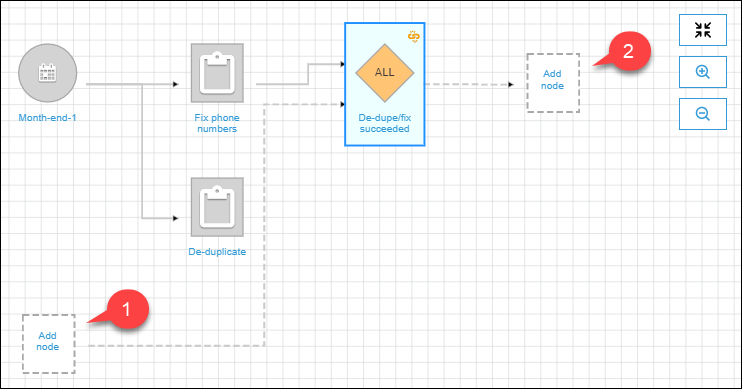
-
(Opcional si el desencadenador ya ve un evento y desea añadir más trabajos o rastreadores que ver). Elija el nodo de marcador de posición de eventos que ver y, en el cuadro de diálogo Add job(s) and crawler(s) to watch (Añadir trabajos y rastreadores que ver), seleccione uno o más trabajos o rastreadores. Elija un evento que ver (SUCCEEDED (Correcto), FAILED (Erróneo), etc.), y elija Add (Añadir).
-
Asegúrese de que se seleccione el desencadenador y elija el nodo de marcador de posición de acciones.
-
En el cuadro de diálogo Add jobs(s) and crawler(s) to watch (Añadir trabajos y rastreadores que ver), seleccione uno o más trabajos o desencadenadores y, a continuación, elija Add (Añadir).
Los trabajos y rastreadores seleccionados aparecen en el gráfico con los conectores del desencadenador.
-
Para obtener más información sobre flujos de trabajo y esquemas, consulte los siguientes temas.